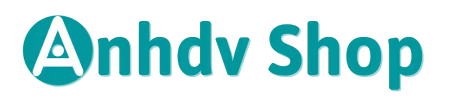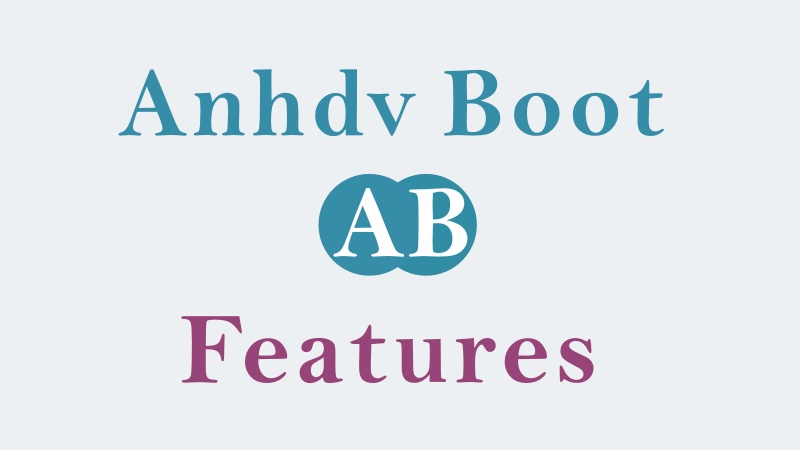Thủ thuật
Hướng dẫn cách chạy ứng dụng Anhdv Boot trên Windows.
Anhdv Boot là bộ cứu hộ máy tính chuyên nghiệp và đa năng. Các ứng dụng (Apps) trên Anhdv Boot chạy trên nền WinPE là chủ yếu (ngoài ra là Dos). Làm thế nào để chạy ứng dụng Anhdv Boot trên Windows thì mời bạn làm như hướng dẫn dưới đây.
Trích xuất lấy ứng dụng Anhdv Boot từ bộ cứu hộ
Sử dụng phần mềm 7-zip để trích xuất ứng dụng của Anhdv Boot. Tải về Anhdv Boot mới nhất và giải nén với mật khẩu “anhdvboot.com“. Nhấp phải chuột vào iso của Anhdv Boot trong thư mục vừa giải nén rồi chọn 7-zip > Open archive.
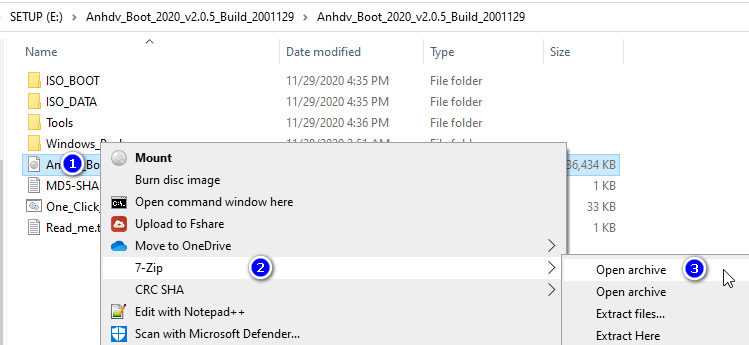
Sau khi mở file ISO thì nhấp đúp vào mục Apps > Apps.wim
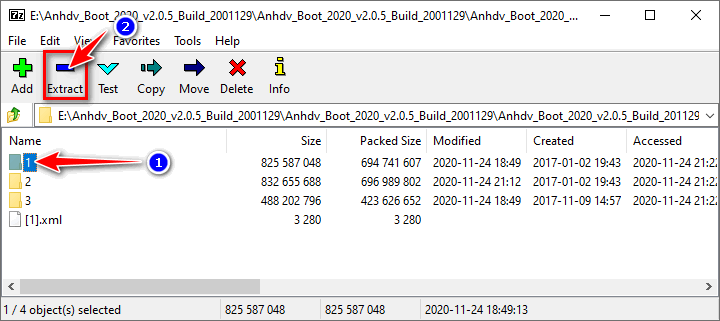
Chọn thư mục 1 như hình > chọn Extract rồi chọn nơi lưu để trích xuất Apps của Anhdv Boot.
Quản lý ứng dụng Anhdv Boot trên Windows
Bạn có thể đổi tên thư mục 1 thành tên khác ví dụ AppsPE chẳng hạn. Chạy file Pstart.exe của thư mục Apps.
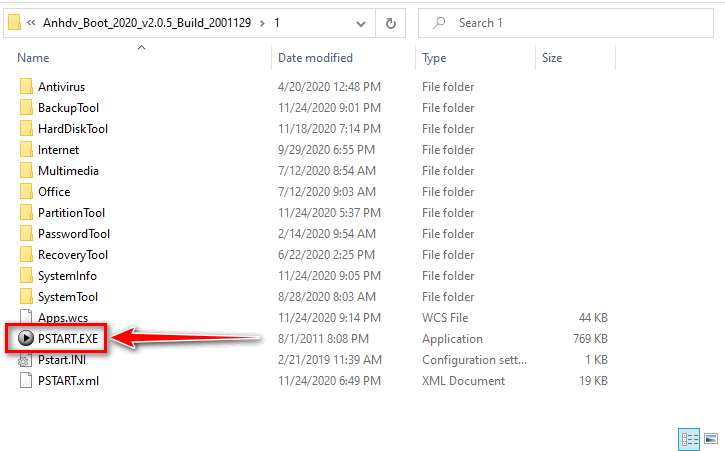
PSTART sẽ giúp bạn quản lý chương trình dễ dàng hơn.
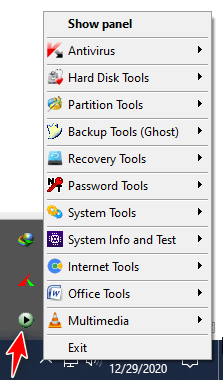
Nhấp vào biểu tượng Pstart ở chỗ đồng hồ giờ. Để chạy ứng dụng của Anhdv Boot trên Windows thì chỉ cần vào các mục phân loại như hình trên.
Cũng lưu ý rằng, một số ứng dụng sẽ không thể chạy trên Windows như: Macirum Reflect, Acronis TrueImage 2021 … Ứng dụng nào không chạy được thì bạn có thể xoá bỏ để giảm bớt dung lượng cho ổ cứng.
Nếu phần mềm nào bị phần mềm diệt Virus xoá thì tạm thời loại trừ file đó. Nhấp chuột phải vào ứng dụng bị nhận nhầm.
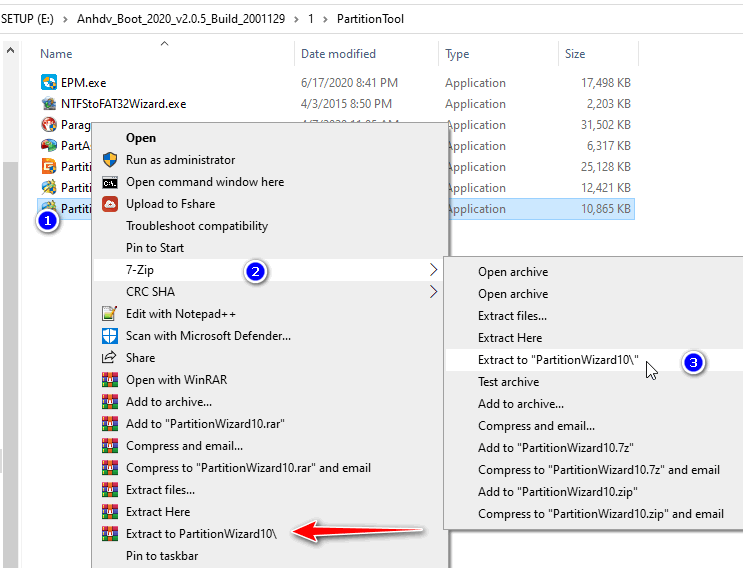
Chọn 7-zip > Extract to …. Hay chọn Extract to như mũi tên đỏ trên với Winrar. Giải nến xong thì có thể xoá file exe đi cho yên tâm.
Lưu ứng dụng thành file ISO
Nếu cẩn thận thì bạn có thể lưu gói ứng dụng của Anhdv Boot thành file ISO để dễ mang sang máy khác hay tránh bị virus xoá nhầm.
Ở thư mục 1 của ứng dụng, vào mục Multimedia > UltraISO và chạy file Ultraiso.exe
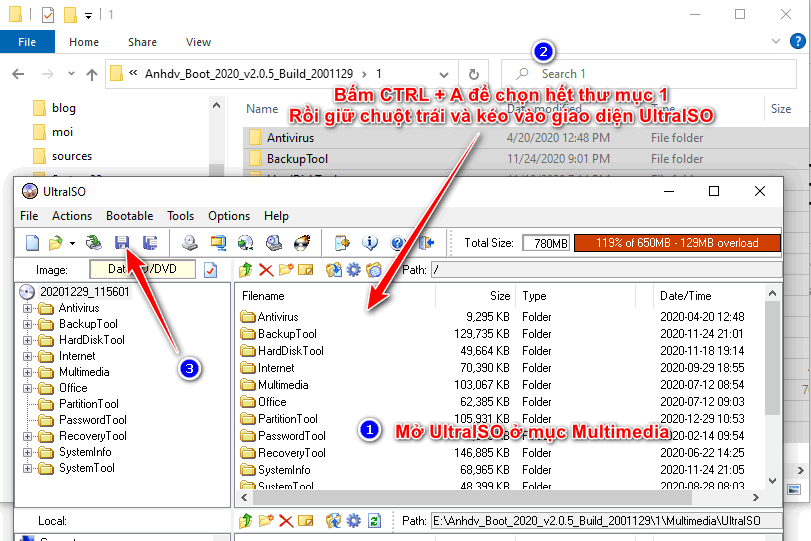
Vào trong thư mục 1 của gói ứng dụng, chọn folder bất kỳ và bấm CTRL + A để chọn hết toàn thư mục. Giữ chuột trái và kéo vào cửa sổ giao diện chính UltraISO. Tiếp theo bấm Save để tạo file ISO.
Sau khi lưu ISO bạn có thể nhấp đúp vào ISO để mở gói ứng dụng và chạy Pstart để quản lý. Nếu thấy cách này không tiện thì bạn bỏ qua nhé.
Kết luận
Như vậy, việc chạy ứng dụng của Anhdv Boot trên Windows cực dễ phải không các bạn. Bạn có thể Like Fanpage để nhận được thủ thuật IT hữu ích khác. Chúc thành công!